Для просмотра спроецированных мостов на листах, созданных с помощью инструментов оформления выходных чертежей, необходимо спроецировать мосты на виды профиля после вызова команды Создать листы. Команда "Создать листы" служит для создания на чертеже новых видов профилей, представляющих диапазоны пикетов для рамок видов, созданных с помощью команды "Создать рамки видов". Для их отображения на листах спроецированные мосты необходимо спроецировать на новые виды профилей.
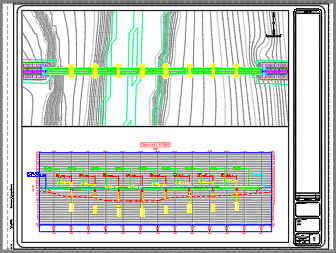
- Используйте мастер создания рамок вида, чтобы создать рамку, охватывающую вид области моста в плане. Для достижения наилучших результатов постарайтесь охватить одной рамкой вида всю область моста.
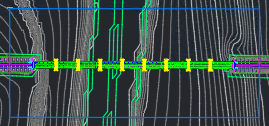
- На странице «Трасса» мастера создания рамок вида можно вручную выбрать начальный и конечный пикеты моста, чтобы задать используемый диапазон пикетов.
Совет: Для получения наилучших результатов выберите для определения диапазона пикетов начальную и конечную точки области моста. Выбор диапазона пикетов, при котором вся область моста будет отображаться в пределах одной рамки вида, позволит получить оптимальные результаты при проецировании моста.
- На странице «Листы» мастера «Создание рамок вида» может потребоваться выбрать шаблон, в котором используется видовой экран с другим масштабом.
- На странице «Виды профилей» мастера создания рамок вида можно выбрать стиль вида профиля. Стиль вида профиля определяет масштаб по вертикали и увеличение масштаба по вертикали для вида профиля.
- На странице «Трасса» мастера создания рамок вида можно вручную выбрать начальный и конечный пикеты моста, чтобы задать используемый диапазон пикетов.
- Используйте команду «Создать листы» для создания листа.
- На странице «Группа рамок вида и листы» мастера создания листов выберите Все листы в текущем чертеже.
Совет: Создание листов в том чертеже, который содержит объекты пространства модели, упрощает отображение спроецированных листов на этих листах. Для проецирования объекта необходимо, чтобы исходный объект находился в том же чертеже, что и вид профиля. Поэтому при создании листов (и, соответственно, видов профилей) на отдельных чертежах проецируемые объекты необходимо скопировать в эти чертежи до выполнения проецирования.
- На странице «Виды профилей» мастера создания листов в разделе Другие параметры вида профиля нажмите кнопку мастера настройки вида профиля, чтобы отобразить страницу «Высота вида профиля» мастера создания видов нескольких профилей. Снимите флажок «Разделение вида профиля».
- На странице «Параметры отображения профиля» мастера создания листов можно задать различные стили меток для профилей (например, стиль, не отображающий метки). Нажмите «Готово», чтобы вернуться в мастер создания листов.
- Нажмите «Создать листы» и выберите на чертеже место для размещения вида профиля.
Лист создается в том же чертеже.
- На странице «Группа рамок вида и листы» мастера создания листов выберите Все листы в текущем чертеже.
- Выберите новый вид профиля на чертеже и щелкните вкладку «Виды профилей»
 панель «Панель запуска»
панель «Панель запуска»  «Спроецировать объекты на вид профиля».
«Спроецировать объекты на вид профиля».
- Выберите мост, который требуется спроецировать, и нажмите клавишу ENTER, чтобы открыть диалоговое окно проецирования объектов на вид профиля.
- Задайте используемый набор меток и стили проекции моста, затем нажмите «ОК».
Мост проецируется на вид профиля.
- Щелкните имя листа в нижней части окна приложения и проверьте компоновку вида профиля на листе.
- Если требуется внести изменения в вид профиля, выберите в строке состояния параметр «ЛИСТ», чтобы переключиться на пространство модели.
- Щелкните в видовом экране профиля и выберите вид профиля.
- Изменив стиль вида профиля, можно скорректировать его масштаб по вертикали и увеличение масштаба. Чтобы изменить масштаб, настройте параметры масштаба по вертикали на вкладке График диалогового окна «Стиль вида профиля».
- Изменив свойства вида профиля, можно скорректировать диапазон отметок вида профиля. Чтобы изменить диапазон отметок, настройте параметры пользовательской высоты на вкладке Отметки диалогового окна «Свойства вида профиля».